Medibang Paletta에서는 레이어를 사용해 그림의 특정 부분만 간편하게 편집할 수 있습니다. 실수해도 되돌릴 수 있으니 안심하고 시도해 보세요!
레이어 잠금
잠금
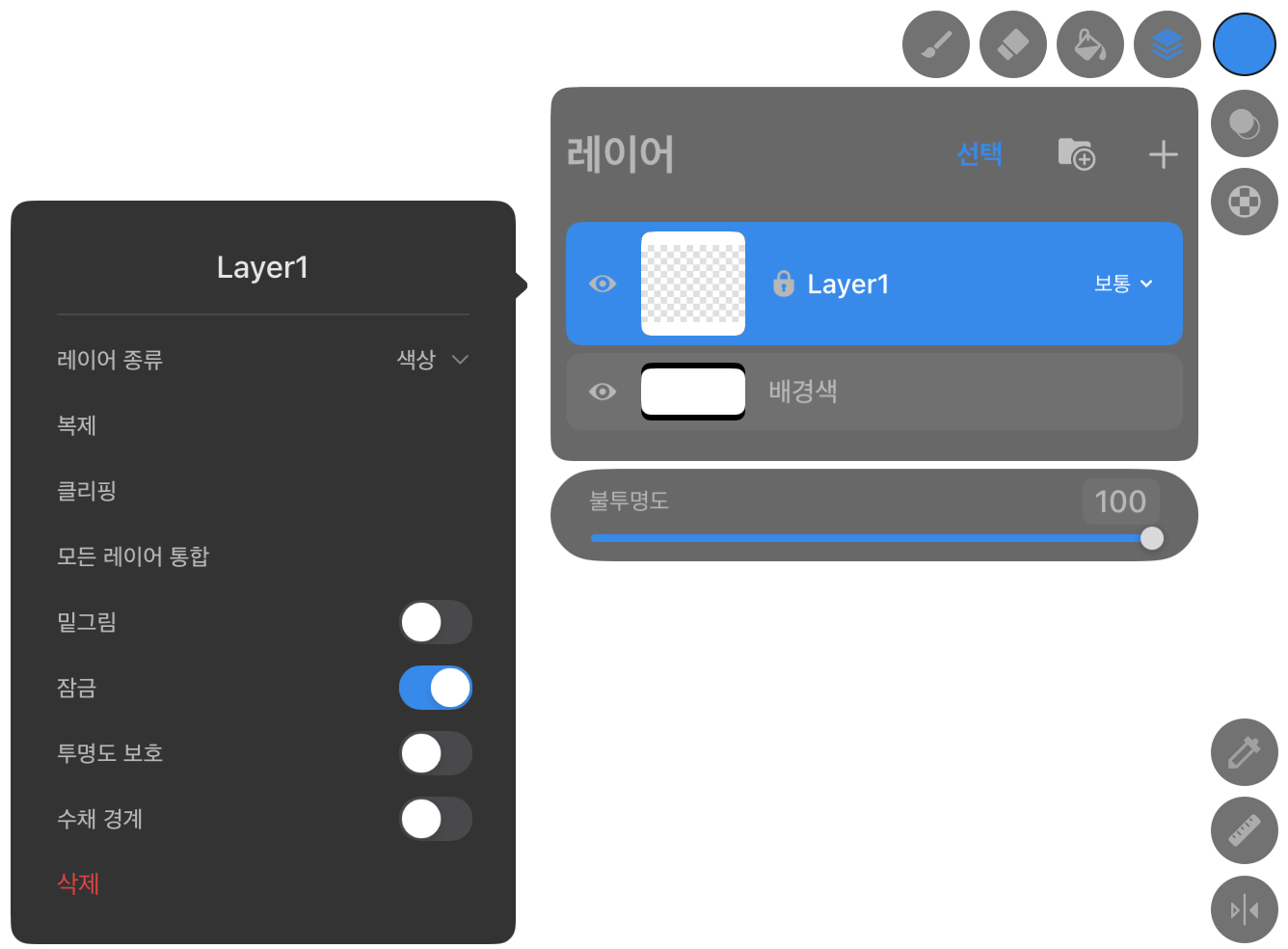
완성된 레이어가 실수로 변경되지 않도록 보호해 줍니다. 레이어 또는 폴더를 탭하고 옵션에서 “잠금”을 켜거나 끌 수 있습니다. 잠금 시 작은 자물쇠 아이콘(?)이 나타나며, 다시 잠금을 해제하면 편집할 수 있습니다. 잠겨 있을 땐 그리기, 이동, 삭제 등이 불가합니다.
투명도 보호
투명도 보호 기능이 켜져 있으면, 이미 그려진 부분에만 색을 칠할 수 있습니다. 선 색 변경이나 그림자 추가에 유용합니다. 전체 형태를 변경하려면 끄세요.
※ 텍스트 레이어에도 사용하려면 옵션 메뉴에서 “래스터라이즈(rasterize)”해야 합니다. 단, 이후 텍스트는 수정할 수 없습니다.
레이어 마스크
그림을 지우지 않고도 보이고 숨기고 싶은 부분을 조정할 수 있습니다.
생성 방법
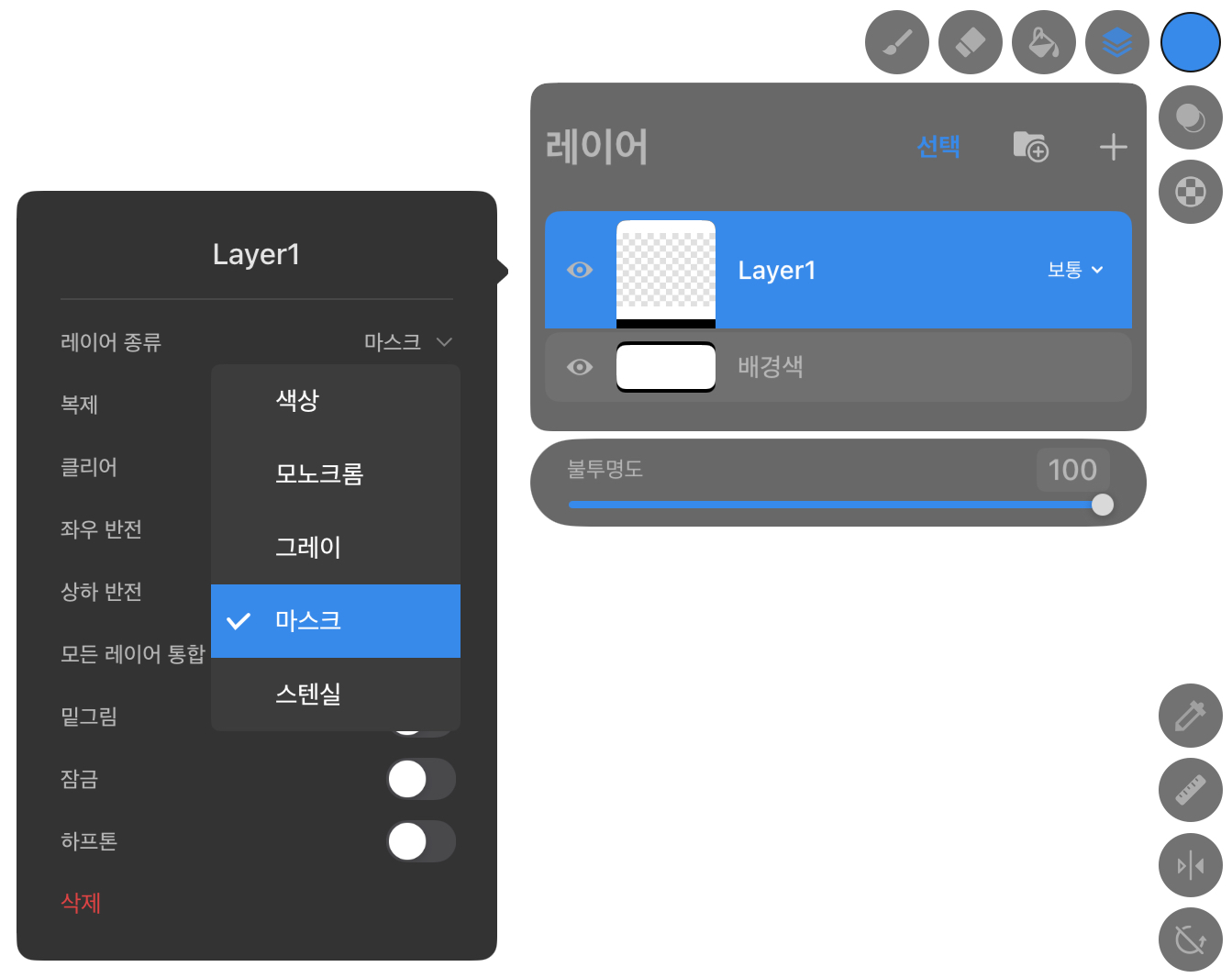
1.부모 레이어(그림이 있는 레이어) 바로 위에 새 레이어를 만들고, 탭하여 메뉴를 연 뒤 “그레이”를 선택합니다.
2.다시 메뉴를 열고 “마스크”를 선택하면 마스크 레이어로 전환됩니다.
편집
검정색은 숨기고, 흰색(또는 지우개)은 표시, 회색은 반투명 효과. 컬러 도구는 사용할 수 없습니다.
이동
레이어 창 상단의 “선택”을 탭하여 부모 레이어와 마스크 레이어를 체크한 후 함께 이동하세요.
삭제
마스크 레이어를 왼쪽으로 스와이프하고 “삭제”를 탭하세요.
스텐실 레이어
마스크와는 반대로 작동합니다:
-
검은색으로 칠하면 감춰진 부분이 보이고, 흰색 또는 지우개로 칠하면 다시 숨깁니다.
그림 일부에 패턴이나 텍스처를 직접 적용할 때 편리합니다.
생성 방법
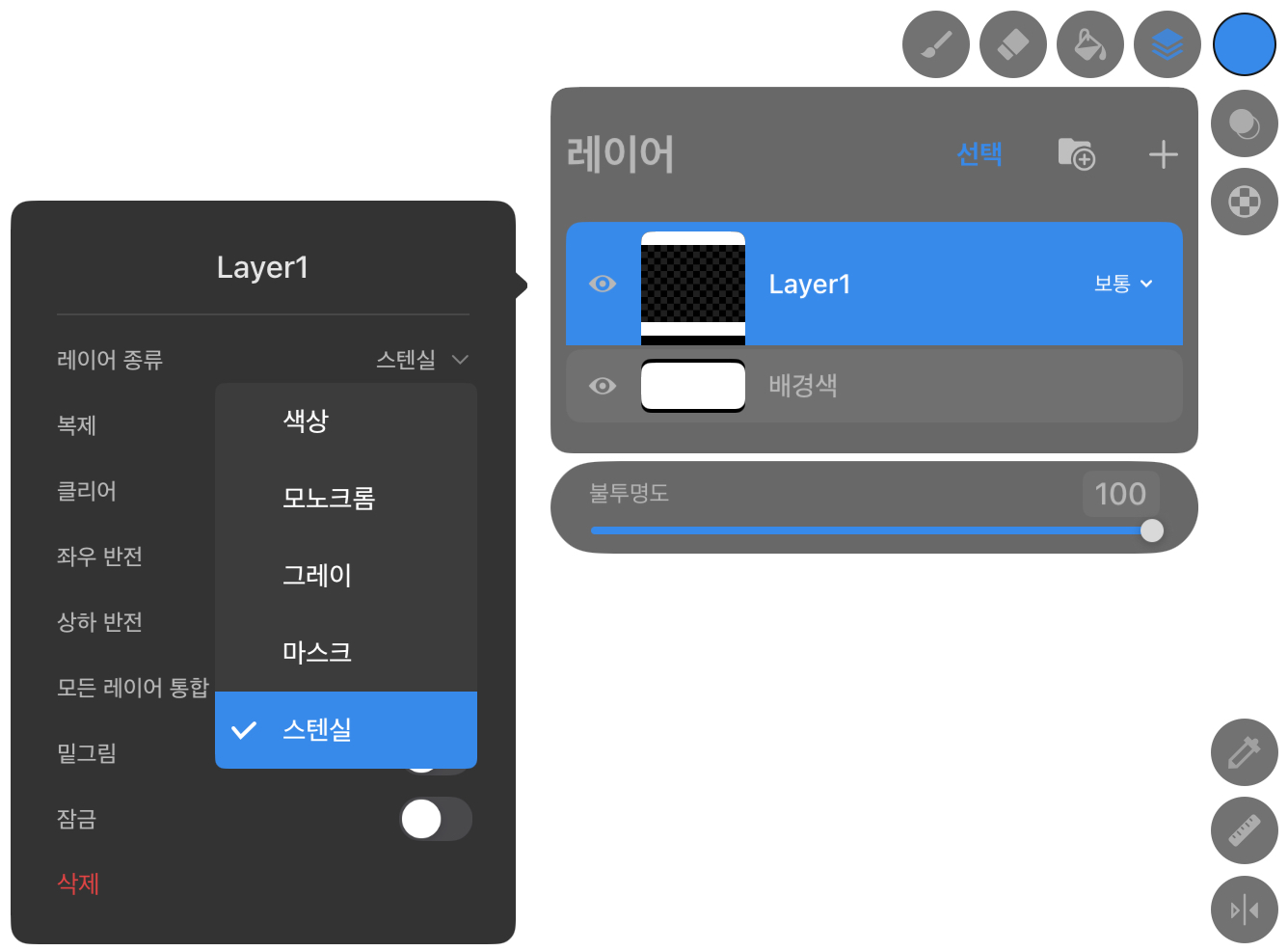
1.부모 레이어(그림이 있는 레이어) 바로 위에 새 레이어를 만들고, 탭하여 메뉴를 연 뒤 “그레이”를 선택합니다.
2.다시 메뉴를 열고 “스텐실”을 선택하면 스텐실 레이어로 전환됩니다.
이동/삭제
마스크와 동일한 방식으로 처리할 수 있습니다.
클리핑 마스크
하위 레이어의 내용 영역에만 표시되도록 제한합니다. 예를 들어 문자나 도형 내부에만 색을 채울 때 유용합니다.
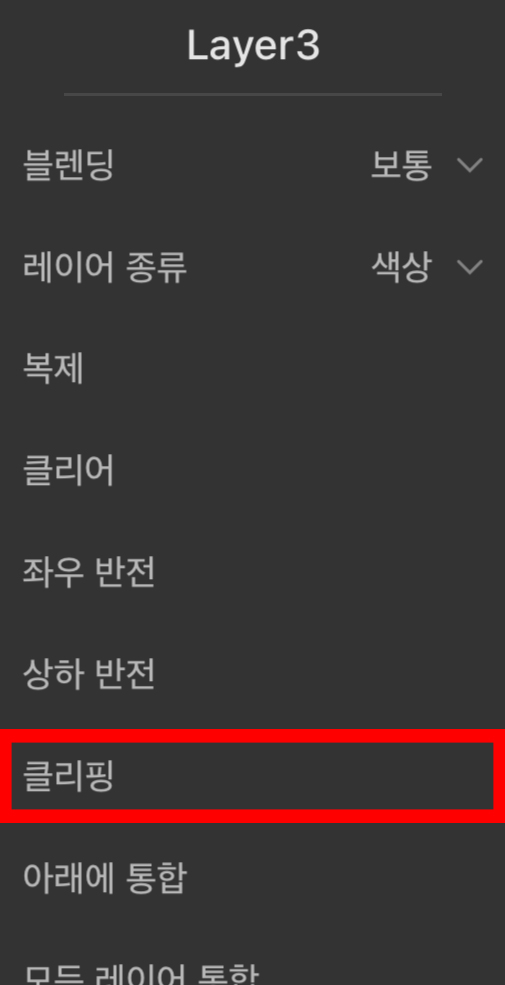
생성 방법
해당 레이어를 탭하고 “클리핑 마스크”를 선택하면 하위 레이어에 붙습니다.
*하위 레이어에 아무것도 없으면 작동하지 않으며, 폴더라면 블렌딩 모드를 “보통(Normal)”으로 설정해야 합니다.
이동
“선택”을 탭해 두 레이어를 체크한 후 함께 이동 가능합니다.
해제/삭제
옵션 목록에서 다시 「클리핑」을 선택하면 클리핑을 해제할 수 있습니다.